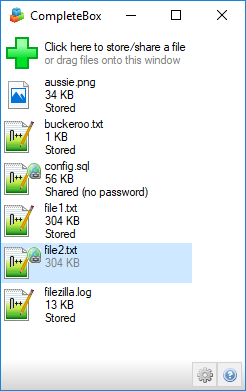
与CompleteBox共享文件意味着将所选文件上传到服务器,并生成一个公共URL,其他人可以通过该URL下载共享文件。如果提供了URL,则该文件公开可用。
要共享本地文件,如此处所述,必须在共享文件的本地计算机上安装CompleteBox客户端。 通过选择Windows系统托盘中的CompleteBox图标来显示主对话框,如下所示。
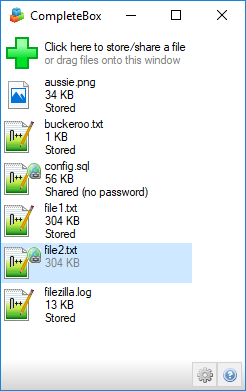
单击绿色叉号,弹出“打开文件”对话框,选择要共享的文件,或将文件拖拽到对话框中。确保对话框底部的“与他人共享文件”复选框被选中——如果没有选中,文件将被存储而不是共享。默认为共享。
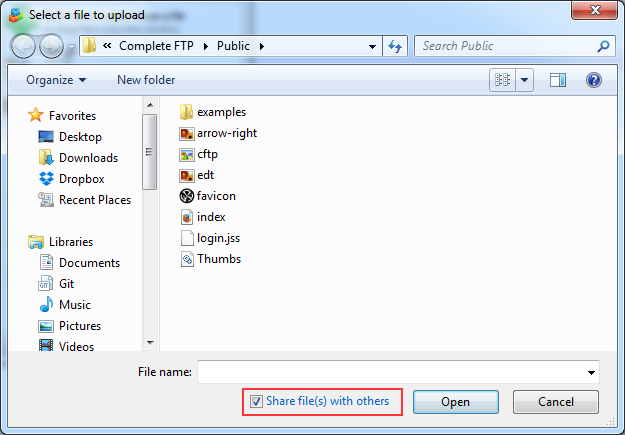
通过按住控制键并选择每个文件,可以在文件打开对话框中选择多个文件。 一旦选择,文件将通过安全连接在文件共享服务器上共享。生成一个唯一的链接(即URL),该链接可以通过电子邮件发送给文件的最终用户。 链接默认配置为在30天后过期。如果共享单个文件,则共享URL将发送到剪贴板。
还请注意,可以将文件拖放或复制并粘贴到主CompleteBox窗口上,并且Windows资源管理器具有菜单项“ CompleteBox”,该菜单项将存储或共享所选文件。
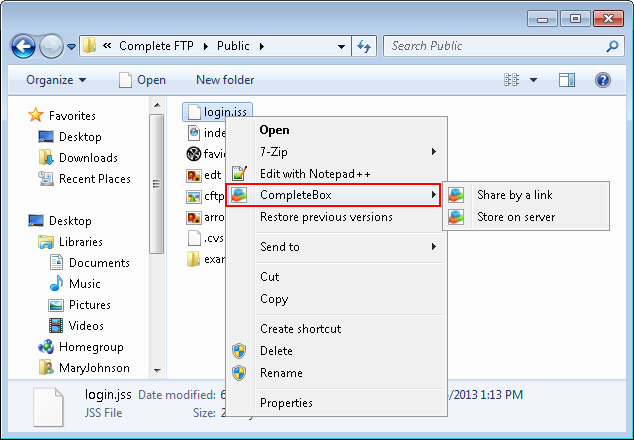
右键单击列表中的共享文件将显示如下所示的右键单击菜单,该菜单允许停止共享,删除文件,将链接复制到剪贴板以及显示文件属性。按住控制键并选择每个文件可以选择多个文件。 Control-A将选择所有列出的文件。
其他选项允许将本地文件强制复制到服务器,或从服务器强制复制到本地文件。如果您知道本地文件或远程文件是授权文件,而又想复制另一个文件,则无论哪个是最新文件,都可以。您也可以在浏览器中打开链接,打开本地文件,或将URL通过电子邮件发送给某人。
最后,Control-C可用于将所选文件复制到剪贴板。在Windows资源管理器中选择一个目标目录,然后Control-V会将这些文件的副本粘贴到该目录中。
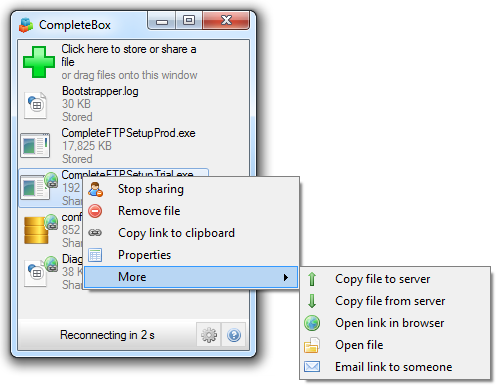
有关如何与CompleteBox共享文件的逐步说明,请参阅分步指南:使用CompleteBox共享文件。